K prohlížení většiny videí a multimediálního obsahu dostupného na webu je do značné míry vyžadován doplněk Adobe Flash Player. Zatímco malý počet videí ve službách pro streamování videa, jako je YouTube, bude v podporovaných prohlížečích přehrávat pomocí HTML5, je tento počet docela malý.
Verze systému Windows 8 a vyšší dodávané s aplikací Adobe Flash Player pro prohlížeč Internet Explorer. To znamená, že ve Windows 8, Windows 8 nemusíte Adobe Flash instalovat ručně.1 nebo Windows 10 za účelem sledování obsahu Flash v prohlížeči Internet Explorer. Možná však budete muset aktualizovat Flash Player na nejnovější verzi, abyste mohli sledovat videa a další multimediální obsah.
Pokud ve Windows 7, Windows 8 nebo Windows 10 nemůžete sledovat videa pomocí aplikace Internet Explorer a jste si jisti, že je nainstalován Flash Player, může to být proto, že je Flash Player v nastavení prohlížeče zakázán.
Povolení aplikace Flash Player
Krok 1: Otevřete prohlížeč Internet Explorer, klikněte na malý Nástroje (Ikona ozubeného kola) umístěná vpravo nahoře v prohlížeči (těsně pod tlačítky titulků) a poté klikněte Spravovat doplňky možnost otevřít dialogové okno Správa doplňků.
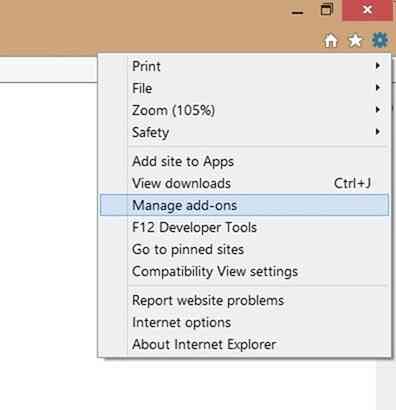
Krok 2: Tady v levém podokně klikněte Panely nástrojů a rozšíření zobrazíte všechny nainstalované panely nástrojů a rozšíření na pravé straně.
Krok 3: Vyhledejte položku s názvem Shockwave Flash Object, klikněte pravým tlačítkem myši na stejné a potom klepněte na Umožnit tlačítko pro povolení Flash Player.
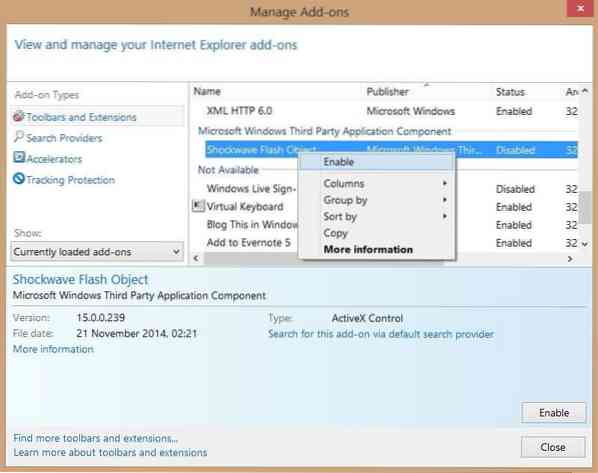
Krok 4: Zavřete dialogové okno Spravovat doplňky a poté restartovat ve svém prohlížeči Internet Explorer povolte Adobe Flash Player. A je to!
Chcete-li zkontrolovat, zda je nainstalován a povolen Flash Player
Krok 1: Navštivte tuto stránku společnosti Adobe v prohlížeči Internet Explorer.
Krok 2: Posuňte stránku dolů, abyste viděli následující animaci, a ověřte, zda je aplikace Adobe Flash Player nainstalována a funguje správně. A pokud animace nefunguje, ujistěte se, že nainstalovaná verze aplikace Flash je nejnovější verzí.
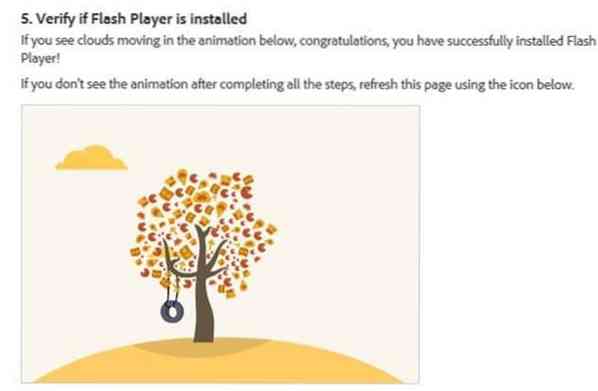
Pokud potíže přetrvávají, zkuste deaktivovat ovládací prvky ActiveX.
Deaktivace ovládacích prvků ActiveX
Krok 1: Spusťte Internet Explorer, klikněte na Nástroje nabídka (stiskněte klávesu Alt, pokud nevidíte nabídky) a poté klikněte na možnosti internetu.
Krok 2: Přepněte na Bezpečnostní záložka.
Krok 3: Klikněte na ikonu Internet ikona. Pod Úroveň zabezpečení pro tuto zónu, klikněte Vlastní úroveň tlačítko pro otevření dialogového okna Nastavení zabezpečení - Internetová zóna.
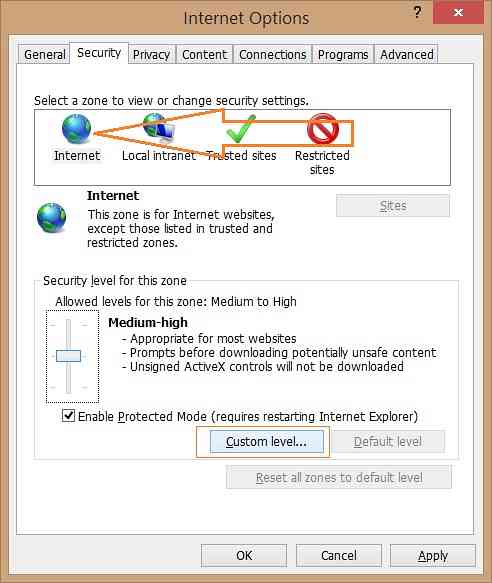
Krok 4: Přejděte dolů a podívejte se Ovládací prvky a doplňky ActiveX. Změna Povolit filtrování ActiveX na Zakázat, klikněte na tlačítko OK a poté, co se zobrazí potvrzovací zpráva „Opravdu chcete změnit nastavení pro tuto zónu“, klikněte na tlačítko Ano. Nakonec klikněte na tlačítko Použít.
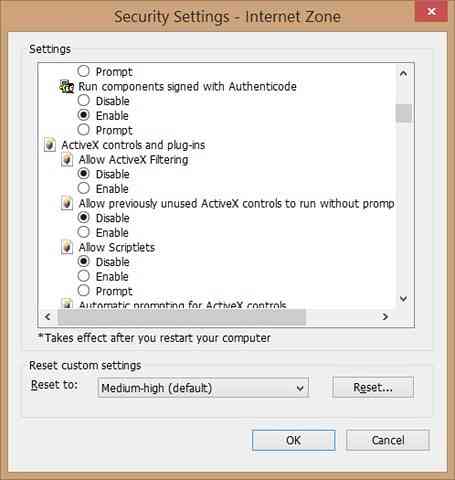
A je to!
 Phenquestions
Phenquestions


